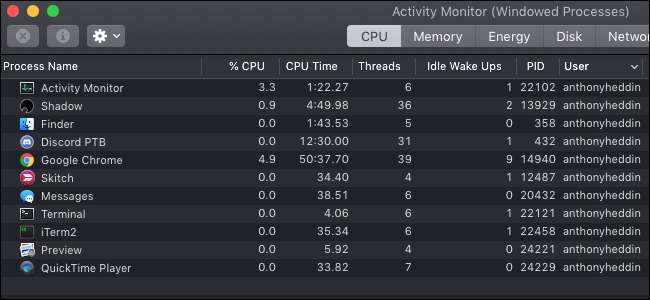
MacOSs Aktivitetsovervåker vil gi deg en liste over alle appene du kjører, noe som er nyttig for å lukke CPU-sultne prosesser. Men det kaster også inn en haug med systemprosesser, hvorav noen kanskje ikke er trygge å slutte. Slik kan du se forskjellen.
Hvem er alle disse brukerne?
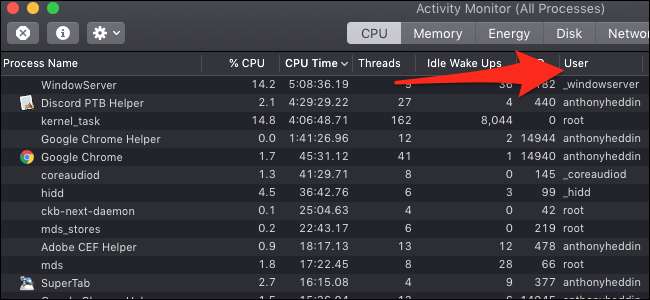
Først bør du se på hvem som eier prosessen. Prosesser i macOS (og andre Unix-lignende operativsystem , inkludert Linux) har eiere, knytte hver prosess til brukerkontoen som startet prosessen. Og mens du kjenner igjen brukerkontoen din, er det mange andre brukere på datamaskinen din, hvorav de fleste administreres av systemet.
Du kan se her, på en standardinstallasjon av macOS, er det over 250 brukere som administreres av systemet, hvorav de fleste starter med en understreking:
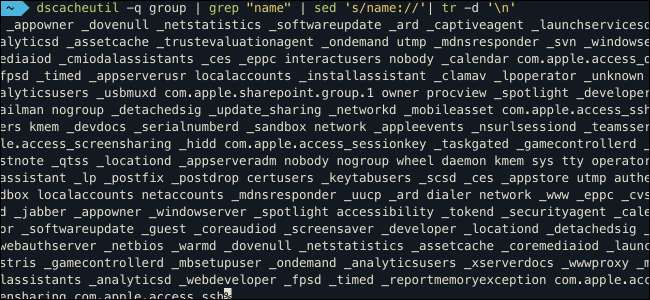
Mac-maskiner har så mange brukerkontoer på grunn av hvordan tillatelser fungerer i macOS, og hver bruker har spesifikke tillatelser. For eksempel vil _dock ha tillatelse til å få tilgang til filer relatert til dokken og ikke mye annet. Dette holder systemet ditt sikrere ved å holde systemnivåprosesser på lave nivåer i sine egne containere.
Viktig: Siden de fleste av disse er rent systemprosesser, er det best å aldri avslutte noen prosess hvis eier starter med en understreking.
Det er sannsynligvis trygt å lukke alle prosesser under brukerkontonavnet ditt, siden de fleste av dem automatisk starter på nytt hvis de er nødvendige. Du bør imidlertid ikke bli for gal og lukke alt for å spare på systemytelsen, ettersom de aller fleste prosessene som kjører på maskinen din er inaktive. Det er mye bedre å la dem være der når de trengs, i stedet for å bruke ekstra ressurser på å måtte åpne dem igjen.
Prosesser med et ikon ved siden av navnet deres betegner apper som vanligvis er trygge å lukke. Du kan sortere etter “% CPU” for å se appene som bruker mest ressurser:
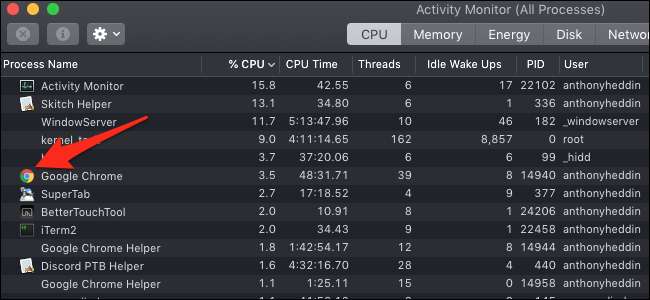
Noen av disse, som Google Chrome, vil ha hjelpeprosesser som brukes til å forbedre ytelsen. Du vil avslutte apper som Chrome fra Force Quit-menyen (Option-Command-Escape) i stedet for fra Aktivitetsmonitor.
En ting å merke seg er at hvis appen har et av de to ikonene nedenfor, bør du være mer forsiktig når du lukker den:
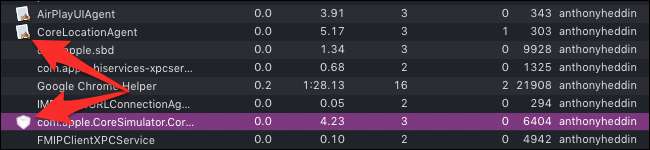
Ikonene du må passe på er et hvitt ark med blyant, børste og linjal i form av et "A" eller et skjold.
Den første er standardikonet for en app uten en, noe som kan bety at det er en bakgrunnsprosess som ikke trenger et brukervendt ikon. Sistnevnte er et ikon spesifikt for Apple-prosesser på brukernivå, som Siri, Finder og Dock.
Hva er "rot"?
Neste er root, som er brukerkontoen med flest systemtillatelser. Dette er merkeligere fordi de fleste av rotkontoens prosesser behandler systemprosesser, men noen få ting du starter, vil starte som root - spesielt ting som trenger tilgang til lavnivå systemressurser. Disse er vanskeligere å få øye på, siden du trenger å vite hva du leter etter:
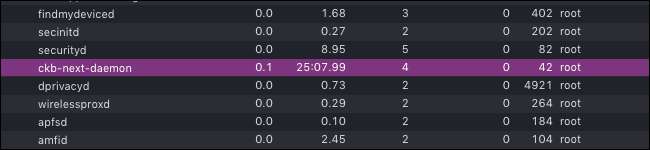
Her er et eksempel: ckb-next er en tredjepartsdriver for min Corsair USB-mus, så jeg vet at ckb-next-daemon, som kjører som root, er en hjelpeprosess for den appen. Skulle jeg lukke den, ville musen slutte å virke. Vanligvis, hvis du ser noe du kjenner kjører som root, kan det være trygt å lukke, men de fleste prosessene i denne kategorien er system ting du ikke bør berøre.
Bruke filtre
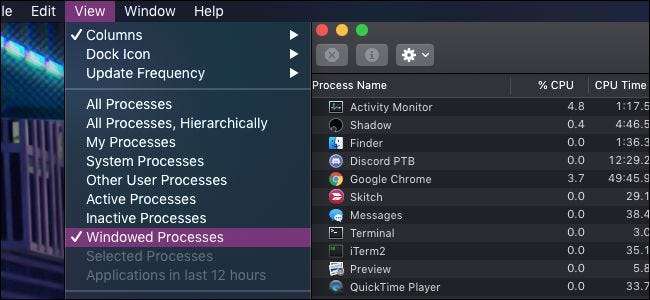
Under Vis-menyen i den øverste menylinjen kan du endre hvilke prosesser som skal vises. Du kan velge å bare vise prosesser som har vinduer, som viser den samme listen som Force Quit-menyen. Du kan også se prosesser startet av deg, av systemet og de som er aktive eller har gått inaktive.
Den nyttige delen av disse filtervisningene er at du deretter kan sortere etter “% CPU” på toppen av det. For eksempel kan du se på de lengste løpende systemprosessene ved å velge "System Processes" som filter og "CPU Time" som sort.
Uansett hva du velger å slutte, kan du ikke skade Mac-en din ved å gjøre det, for uansett hvilken skade du måtte gjøre kan du fikse det med en enkel omstart. Den beste måten å rydde opp i prosesslisten er faktisk å starte datamaskinen på nytt, noe som vil fjerne noen unødvendige ting. Se etter apper som begynner å kjøre riktig når du logger på og avinstallerer de du ikke trenger.







